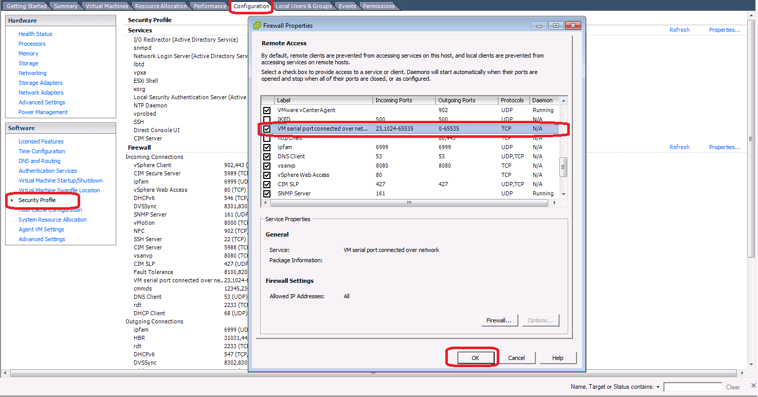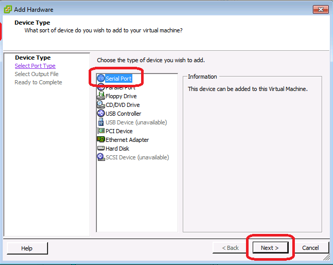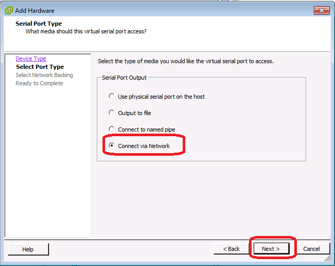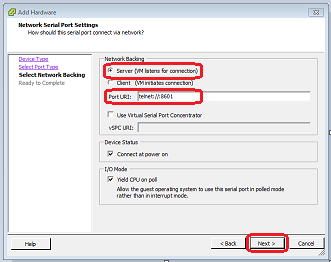Administre vMX en VMWare
Lea este tema para comprender cómo realizar tareas, como permitir el tráfico de VLAN y configurar la conexión de puerto serie después de la instalación de vMX.
Permitir el tráfico de VLAN
Tenga en cuenta lo siguiente con respecto al uso de VLAN en vMX ESXi:
vMX en VMware ESXi admite 64 VLAN por IFD.
Para que las VLAN funcionen en VMware ESXi, debe establecer la descarga de VLAN en las NICs que se utilizan.
Para permitir que el tráfico de VLAN alcance vMX, configure la interfaz para permitir todos los ID de VLAN.
Para configurar la interfaz para que pase todo el tráfico de VLAN:
- En el panel de navegación izquierdo, seleccione el servidor ESXi y haga clic en la pestaña Configuración .
- Seleccione Redes y haga clic en Propiedades junto al conmutador estándar que contiene su interfaz WAN.
- En el cuadro de diálogo Propiedades de vSwitch, seleccione la interfaz de red en la pestaña Puerto y haga clic en Editar en la parte inferior.
- En la sección Propiedades del grupo de puertos, seleccione Todo en la lista ID de VLAN en la pestaña General y haga clic en Aceptar.
Configuración de una conexión de puerto serie a la máquina virtual
Puede configurar el firewall ESXi para permitir conexiones de puerto serie entrantes para que pueda acceder a la máquina virtual mediante telnet.
Para configurar la conexión de puerto serie para una máquina virtual:
Después de configurar la conexión de puerto serie, puede acceder a la máquina virtual mediante el telnet esxi-server-ip-address port-number comando.
Inicio de sesión en VCP
Puede acceder a la consola serie mediante el telnet esxi-server-ip-address port-number comando e iniciar sesión con el nombre de usuario root y sin contraseña.
Para desconectarse de la consola, cierre sesión y presione Ctrl + ]. En el telnet> indicador, escriba close y presione Intro.
Inicio de sesión en VFP
Puede acceder a la consola serie mediante el telnet esxi-server-ip-address port-number comando e iniciar sesión con el nombre de usuario root y la contraseña root.
Para desconectarse de la consola, cierre sesión y presione Ctrl + ]. En el telnet> indicador, escriba close y presione Intro.
Visualización de la información de la CPU
Para mostrar información de LA CPU, seleccione el servidor ESXi en el panel de navegación izquierdo y haga clic en la pestaña Resumen en la vista Inventario.
Verificar si las máquinas virtuales se están ejecutando
Para comprobar que las máquinas virtuales se ejecutan después de instalar vMX, seleccione la máquina virtual en el panel de navegación izquierdo y haga clic en la pestaña Resumen de la máquina virtual. La pestaña Resumen muestra el estado actual y si la máquina virtual está encendida o desactivada.